Групна порука на иПхоне-у је функција која вам омогућава да истовремено ћаскате са више од две особе у групном ћаскању користећи апликацију Мессагес, чинећи групно ћаскање динамичнијим.
Међутим, неки корисници су открили да групно слање порука на иПхоне-у одједном не функционише , што узрокује велике непријатности у њиховим животима.
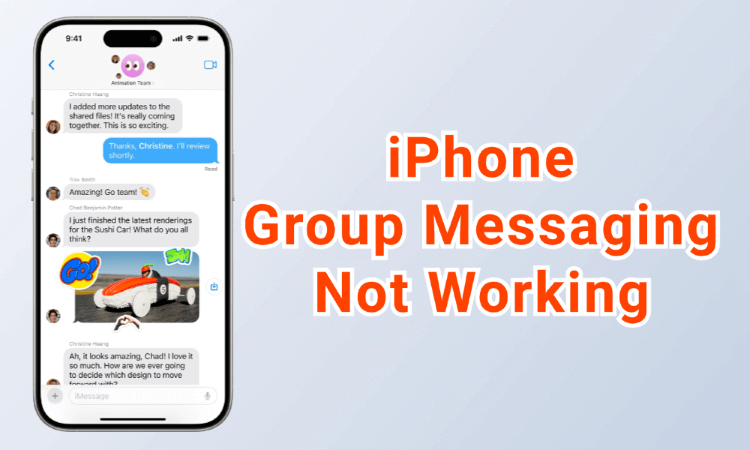
Постоји више разлога који могу довести до овог проблема. Да би се ваша свакодневна комуникација вратила у нормалу, овај чланак ће представити неколико могућих решења за ову групну размену порука која не ради на иПхоне проблему.
- Део 1. Исправите групни текст на иПхоне-у који не ради са решењем на једном месту
- Део 2. 11 уобичајених савета за поправљање групних порука које не раде на иПхоне-у
- 2.1. Омогућите функцију групне размене порука
- 2.2. Поново покрените апликацију Мессагес
- 2.3. Проверите мрежну везу
- 2.4. Укључите и искључите режим рада у авиону
- 2.5. Ресетујте мрежна подешавања
- 2.6. Проверите подешавања датума и времена
- 2.7. Обезбедите довољно простора за иПхоне
- 2.8. Присилно рестартујте иПхоне
- 2.9. Ажурирајте иОС систем
- 2.10. Ресетујте сва подешавања
- 2.11. Вратите иПхоне помоћу иТунес-а
Поправите иПхоне групни текст који не ради са иМиФоне Фикппо
Када групно слање порука на иПхоне-у не ради, прва ствар коју треба узети у обзир је да ли на вашем иПхоне-у постоје скривени проблеми у иОС-у.
У овој ситуацији, да бисте поново могли да користите функцију групних порука, можете испробати алатку за поправку иОС система - иМиФоне Фикппо , која је посвећена решавању свих врста иПхоне проблема, са циљем да врати иПхоне да нормално функционише.
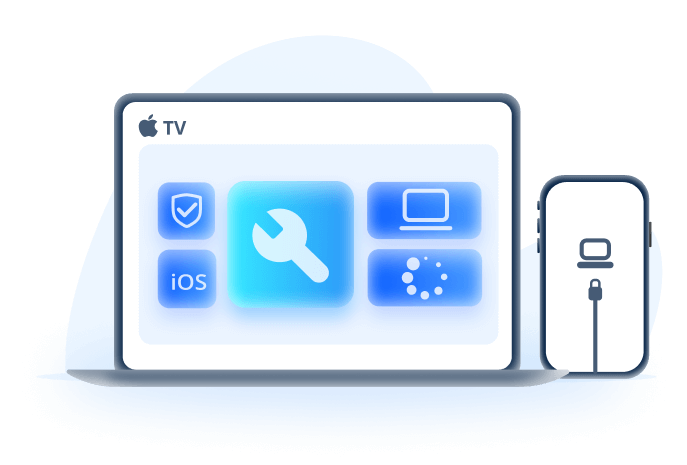
Кључне карактеристике иМиФоне Фикппо:
- Без губитка података: Поправите групне поруке на иПхоне-у које не раде због проблема са иОС системом, нема ризика од губитка података.
- Широка компатибилност: Потпуно компатибилан са иПхоне 7/8/Кс/11/12/13/14/15/16 који користи иОС 17/18.
- 100% безбедно: Загарантована стопа успеха од 99%, 100% сигурна употреба, нема потребе да бринете о губитку иМессагес-а.
- Моћне карактеристике: 100% безбедно за поправку иМессагес који не раде на иПхоне-у, нема текстуалне траке у групној поруци итд.
- Једноставан за употребу: Нису потребне техничке вештине за поправљање иПхоне групних текстова који не раде, једноставан за употребу за све почетнике.
Како да поправите иПхоне групне поруке које не раде са иМиФоне Фикппо
1 Покрените Фикппо и повежите га са рачунаром, а затим притисните Стандардни режим под Апле Систем Репаир да бисте ушли у следећи корак.
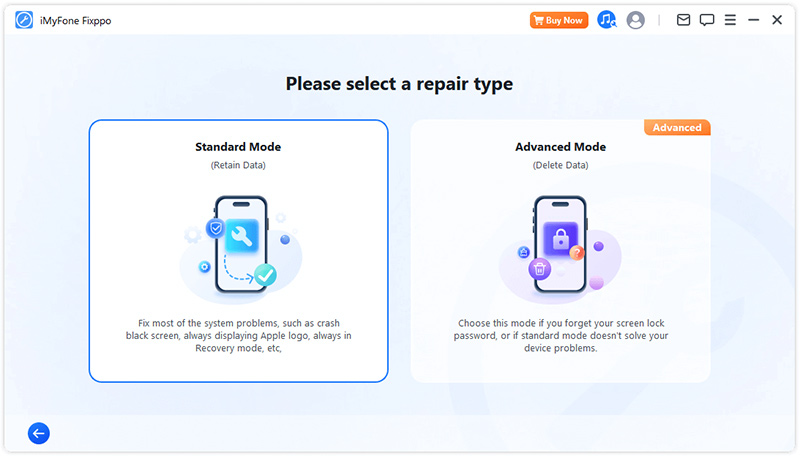
2 Фикппо ће открити ваш уређај када се повеже. Можете да кликнете на дугме Преузми да бисте преузели компатибилни иОС фирмвер који се користи за касније поправљање иПхоне-а.
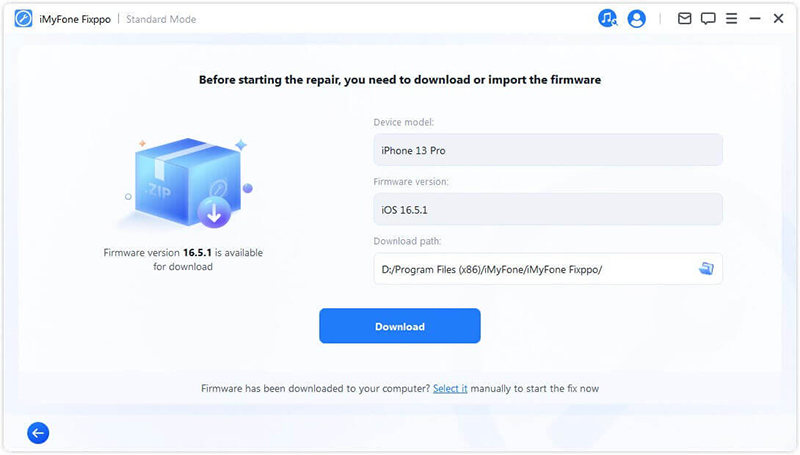
3 Када се фирмвер преузме, можете кликнути на дугме Старт Стандард Репаир , Фикппо ће одмах поправити ваш иПхоне.
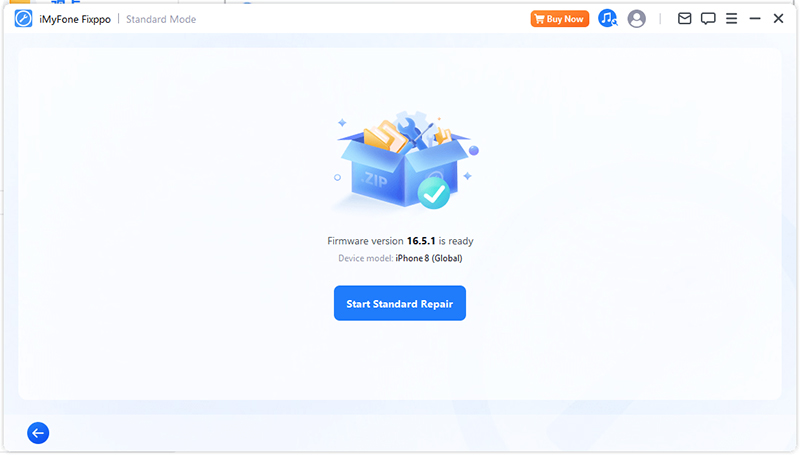
4 Када се процес заврши, ваш иПхоне ће се поново покренути. Можете поново да отворите апликацију Поруке. Овог пута би требало да будете у могућности да примате или одговарате на групне текстове!
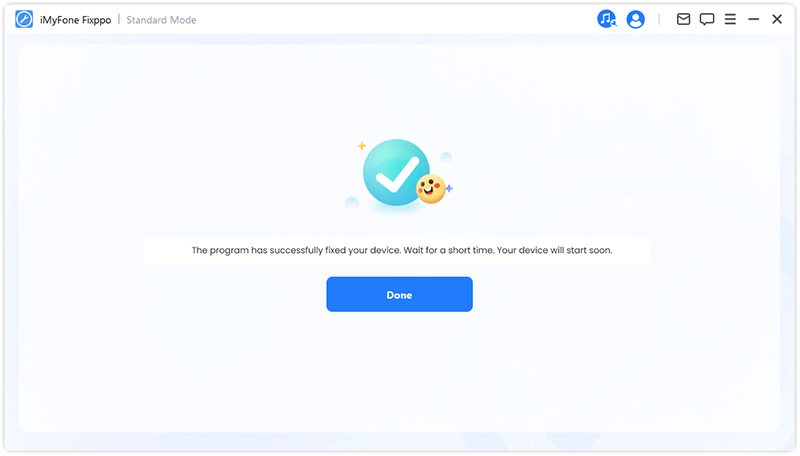
11 уобичајених савета за поправљање групних порука које не раде на иПхоне-у
- Омогућите функцију групних порука
- Поново покрените апликацију Мессагес
- Проверите мрежну везу
- Укључите и искључите режим рада у авиону
- Ресетујте мрежна подешавања
- Проверите подешавања датума и времена
- Обезбедите довољно простора за иПхоне
- Присилно рестартујте иПхоне
- Ажурирајте иОС систем
- Ресетујте сва подешавања
- Вратите иПхоне помоћу иТунес-а
1 Омогућите функцију групних порука
Понекад ће ваша подешавања иПхоне-а доживети чудне промене након ажурирања иОС-а или поновног покретања уређаја. Дакле, велике су шансе да је ваша функција групне размјене порука онемогућена због чега мислите да групни текстови не раде на иПхоне-у. Из тог разлога, морате да се уверите да је групна размена порука омогућена како бисте могли да уживате у пуним функцијама.
- Корак 1: Идите на Подешавања > Поруке .
- Корак 2: Потражите Групне поруке , укључите дугме ако је случајно онемогућено.
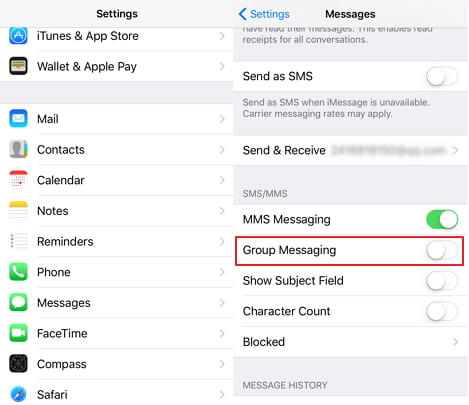
2 Поново покрените апликацију Мессагес
Веома основно решење које можете да испробате када групне поруке на иПхоне-у не раде је да насилно уклоните, а затим поново покренете апликацију Мессагес, што може да уклони мање грешке у апликацији.
Да бисте га решили, скролујте са дна почетног екрана, пронађите апликацију Поруке и превуците прстом нагоре да бисте је обрисали. Затим поново отворите апликацију да видите да ли можете да примите или одговорите на групни текст.
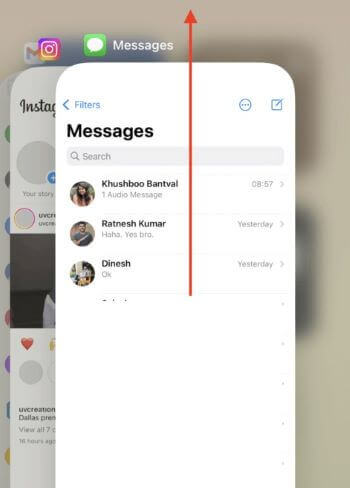
Савети
Ако проблем није решен након принудног затварања, можете да онемогућите и поново омогућите иМессаге. Идите на Подешавања > Поруке . Искључите га, сачекајте неколико секунди, а затим поново укључите иМессаге.
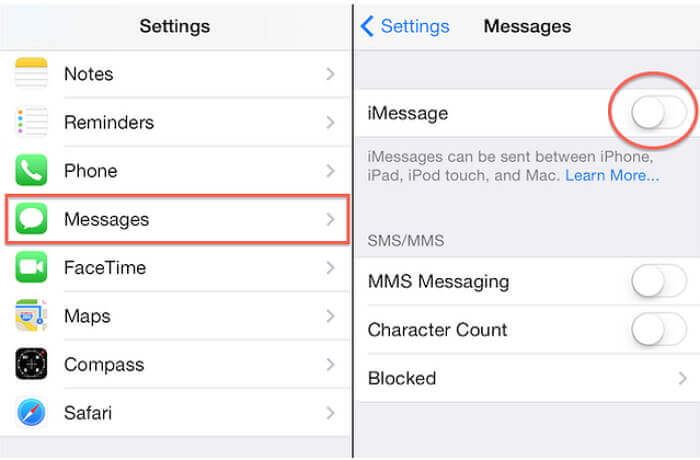
3 Проверите мрежну везу
Без обзира да ли ваш иПхоне користи Ви-Фи или мобилне податке, морате осигурати да је мрежна веза стабилна, јер се нормално функционисање групног ћаскања у великој мери ослања на јаку интернет везу.
Савети
Ажурирање подешавања оператера такође може помоћи у побољшању мрежне везе. Можете ићи на Подешавања> Опште> О. Када се појави прозор за ажурирање поставки оператера, кликните да бисте извршили ажурирање.
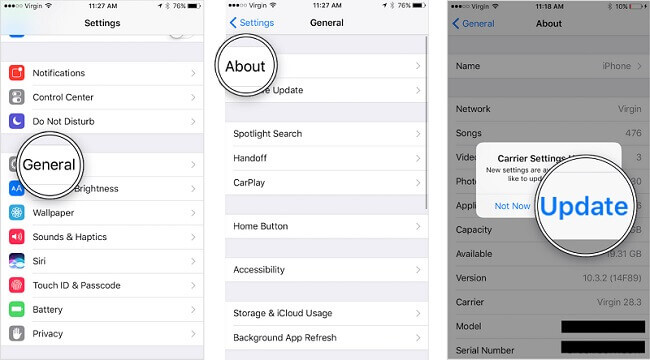
4 Укључите и искључите режим рада у авиону
Ако иПхоне групни текст не ради, укључивање и искључивање Режима у авиону може да функционише као следеће средство за освежавање мрежних веза и решавање проблема са сигналом.
Можете да превучете надоле од горњег десног угла екрана (за иПхоне Кс и новије верзије) или превучете нагоре од доње ивице екрана (за иПхоне 8 и старије) да бисте отворили Контролни центар.
Када видите икону авиона, додирните је да бисте укључили режим рада у авиону, а затим додирните поново да бисте је онемогућили.
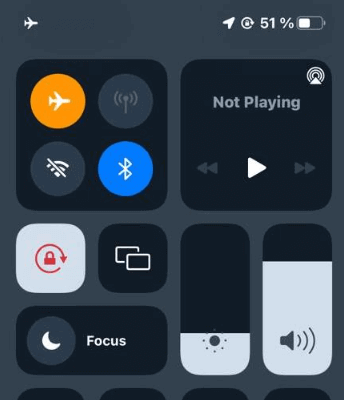
5 Ресетујте мрежна подешавања
Још један лак и брз савет који треба да поправите када не можете да одговорите на групни текст је ресетовање мрежних подешавања. Ово ће избрисати сва сачувана мрежна подешавања на уређају укључујући Ви-Фи мреже, Блуетоотх подешавања итд. Ево како можете да урадите.
- Корак 1: Идите на Подешавања > Опште > Пренос или ресетовање иПхоне-а .
- Корак 2: Притисните Ресет > Ресетуј мрежне поставке .
- Корак 3: Унесите лозинку и потврдите своју радњу.
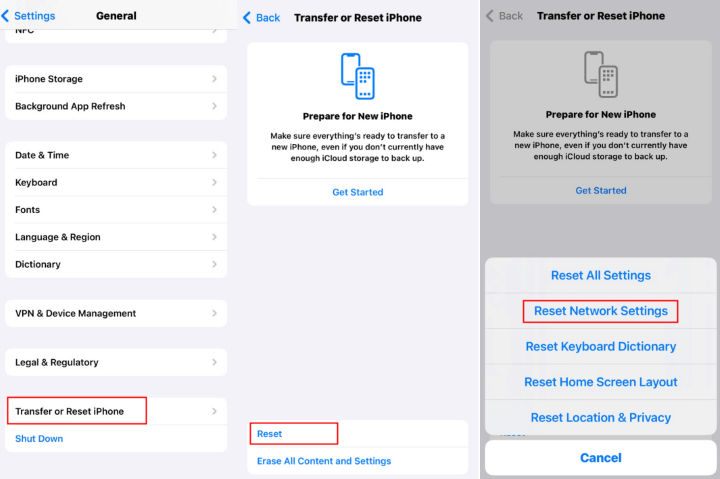
6 Проверите подешавања датума и времена
Када се датум и време на вашем иПхоне-у не поклапају са стварном ситуацијом, лако можете наићи на проблем групног текста који не ради на иПхоне-у.
Да бисте били сигурни да су датум и време на вашем иПхоне-у исправно подешени, можете да одете у Подешавања > Опште > Датум и време . Укључите опцију Постави аутоматски да бисте дозволили да се иПхоне сам прилагоди.
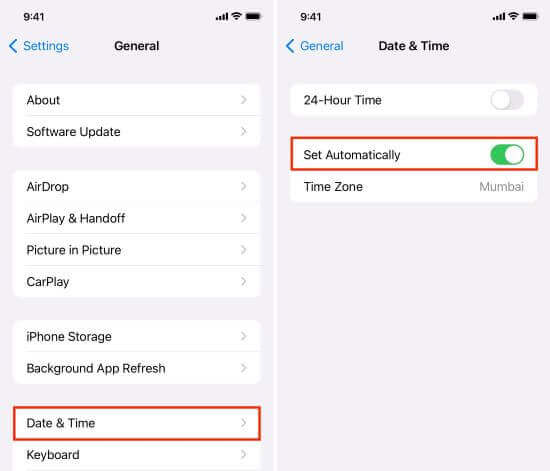
7 Обезбедите довољно простора за иПхоне
Ако ваш иПхоне нема довољно простора за складиштење, можда ћете имати проблема са примањем или одговарањем на групне текстове. У том случају, потребно је да избришете нежељене податке да бисте ослободили складиште за групну размену порука.
Можете покренути апликацију Подешавања и кликнути на Опште > иПхоне складиште . Можете видети све ставке које заузимају складиште. Пронађите апликацију која вам није потребна и избришите је да бисте ослободили меморију иПхоне-а.
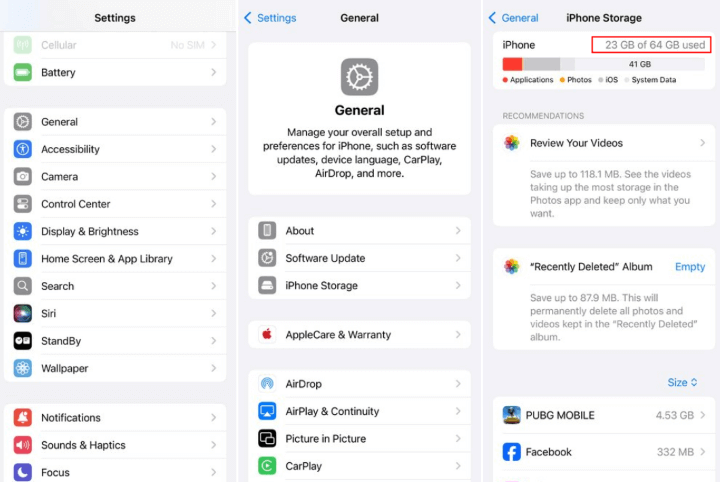
8 Принудно поново покрените иПхоне
Присилно поновно покретање вашег иПхоне-а је такође одлично решење за поправљање групних порука које не раде на иПхоне проблему, јер се показало да је ефикасан у решавању свих мање озбиљних проблема са иПхоне-ом.
Испод је метод принудног поновног покретања за различите моделе иПхоне-а. Ако не желите да поново покренете иПхоне ручно, можете покушати да поново покренете иПхоне преко рачунара .
- Ако имате иПхоне 6 или старије моделе: Држите оба тастера Хоме + Повер , не отпуштајте их док се Аппле лого не појави на екрану.
- Ако имате иПхоне иПхоне 7/7 Плус моделе: Истовремено притисните и држите дугмад за утишавање + напајање . Када се појави Аппле лого, отпустите дугмад.
- Ако имате моделе иПхоне 8/Кс/11/12/13/14/15/16: Брзо притисните дугме за појачавање звука , затим дугме за утишавање , а затим притисните и држите дугме за напајање док се не прикаже Аппле лого.
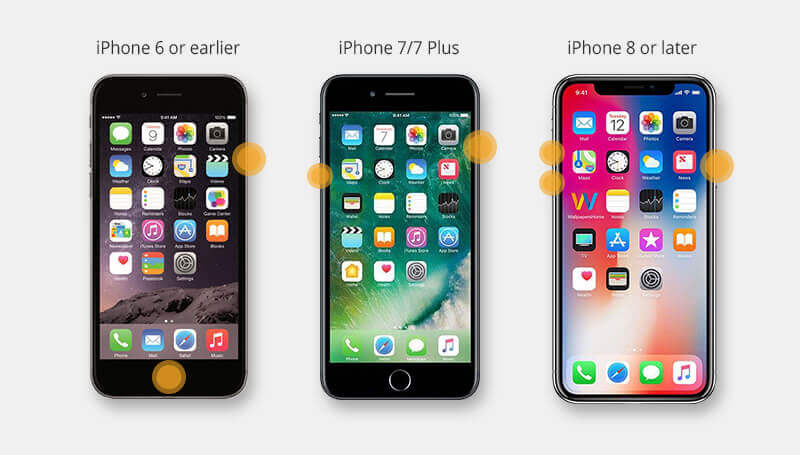
9 Ажурирајте иОС систем
Редовно ажурирање иОС система се препоручује јер ова радња може да реши различите грешке и пропусте који су можда довели до пада апликација, проблема са повезивањем или других проблема са перформансама.
Ако не можете да одговорите на групни текст на иПхоне-у нити да примате поруке, покушајте да ажурирате иОС да бисте решили грешке скривене на вашем иПхоне-у. Да бисте ажурирали иОС, можете да урадите следеће:
- Корак 1: Идите на Подешавања > Опште > Ажурирање софтвера .
- Корак 2: Када се учита нова верзија иОС-а, кликните да бисте је преузели и инсталирали на свој иПхоне након што се уверите да ваш иПхоне има довољно простора за ново ажурирање.
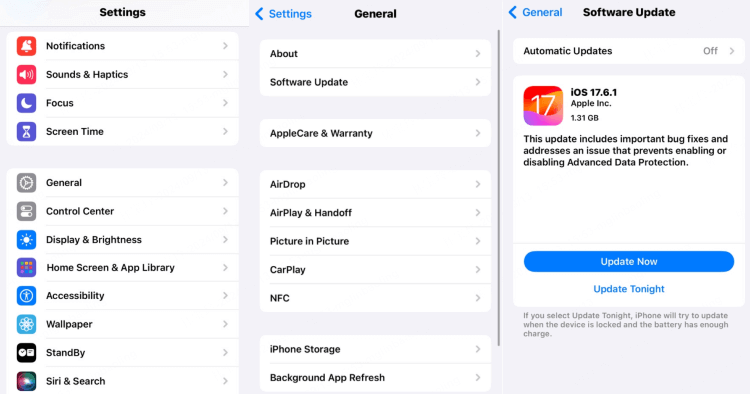
10 Ресетујте сва подешавања
Када имате проблема са својим иПхоне-ом, као што су поруке групе иПхоне-а које не раде, можете покушати да ресетујете сва подешавања иПхоне-а, што може да врати подешавања у подразумевано стање и омогући да ваш уређај ради неометано без утицаја на ваше податке.
Да бисте ресетовали сва подешавања иПхоне-а, кораци су наведени у наставку.
- Корак 1: Идите на Подешавања > Опште > Пренос или ресетовање иПхоне-а .
- Корак 2: Наставите притиском на Ресет> Ресетуј сва подешавања . Када будете спремни, унесите лозинку за екран и потврдите да бисте дозволили уређају да ресетује сва подешавања.
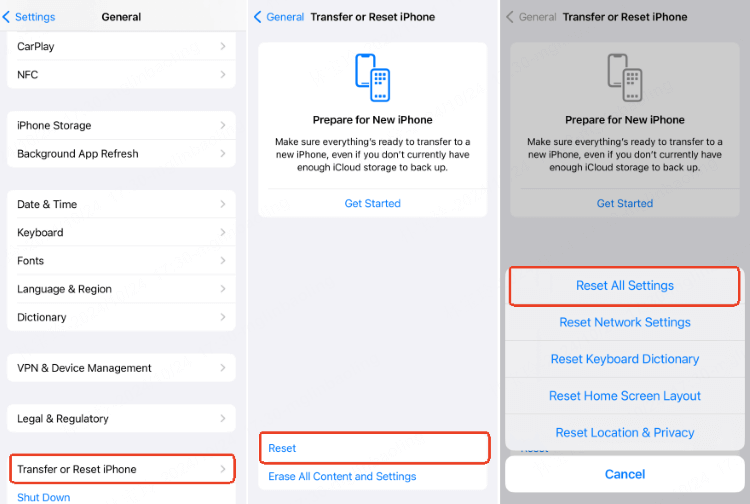
11 Вратите иПхоне помоћу иТунес-а
Да ли сте испробали све горе наведене методе? Када иПхоне групни текст не ради, последњи начин да покушате је враћање вашег иПхоне-а помоћу иТунес-а.
Не покушавајте овај метод осим ако нисте направили резервну копију свих иПхоне података јер ће ово решење довести до губитка свих података јер користи методу "иПхоне враћања". Ако имате резервну копију, следите доле наведене кораке:
- Корак 1: Повежите свој иПхоне са рачунаром и отворите иТунес.
- Корак 2: Кликните на иПхоне икону на екрану и притисните опцију Резиме .
- Корак 3: Када иТунес открије ваш иПхоне, кликните на дугме Ресторе иПхоне > Ресторе да иТунес зна да сте потврдили да му дозволите да врати ваш иПхоне.
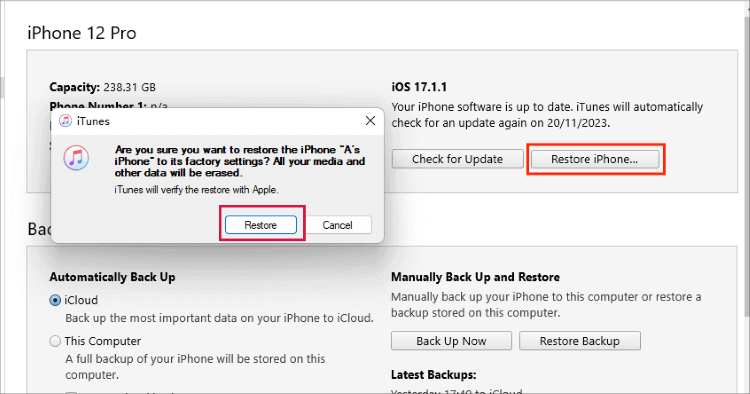
Закључак
Можете испробати све горе наведене методе да поправите када не можете да одговорите на групни текст на иПхоне-у. Надамо се да ћете поново уживати у функцији групних порука уз нашу помоћ.
Да бисте решили групне поруке које не функционишу на иПхоне-у заувек, можете да испробате иМиФоне Фикппо - алатку за поправку иОС система , која је добра у решавању свих врста иПхоне проблема на које можете наићи. Пробајте!






